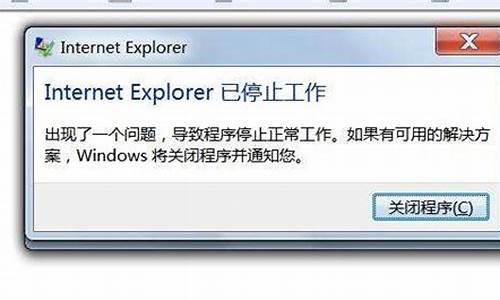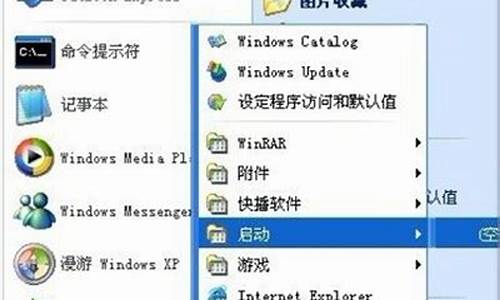怎么获得一部电脑系统硬盘,系统怎么从硬盘启动
1.如何在两台电脑的其中一台看到另一台的硬盘
2.两台电脑如何共享一个硬盘
3.硬盘存储器简介

硬盘容量越来越大,很多朋友都给电脑装上了大容量新硬盘,如果新硬盘是作为系统盘,那么就需要在新硬盘上安装系统,很多人都不清楚新硬盘咋安装系统,由于新硬盘没有系统,我们需要借助U盘安装,从U盘引导启动,先给硬盘分区,再进行系统的安装,下面小编跟大家介绍咋在新硬盘上安装系统的方法。
安装须知:
1、新硬盘没有系统,要安装系统就需要用U盘或光盘
2、在电脑没有系统时,需要借助另一台可用电脑制作U盘启动盘
3、一般运行内存2G及以下装32位(x86)系统,内存4G及以上,装64位(x64)系统
相关安装方法:
软碟通u盘装系统教程
怎样用光盘装系统步骤图解
固态硬盘怎么装原版win7系统
一、准备工作
1、可用电脑一台,U盘一个,装有新硬盘的电脑
2、系统镜像下载:深度win7旗舰版
3、4G及以上U盘:大白菜u盘制作教程
二、启动设置:怎么设置开机从U盘启动
三、在新硬盘上安装系统步骤如下
1、在可用的电脑上制作U盘启动盘之后,将下载的系统iso文件直接复制到U盘的GHO目录下,iso镜像无需解压;
2、在装有新硬盘电脑上插入U盘,重启后不停按F12或F11或Esc等快捷键打开启动菜单,选择U盘选项回车,比如GeneralUDisk5.00,不支持这些启动键的电脑查看第二点设置U盘启动方法;
3、从U盘启动进入到这个菜单,按数字2或通过方向键选择02选项回车,启动pe系统,如果无法进入则选择03旧版PE系统;
4、启动后进入到pe系统,新硬盘装系统之前都需要进行分区,双击打开DG分区工具,右键点击硬盘,选择快速分区;
5、设置分区数目和分区的大小,一般C盘建议35G以上,如果是固态硬盘,勾选“对齐分区”即可4k对齐,点击确定,执行硬盘分区过程;
6、完成分区之后,桌面上双击打开大白菜一键装机,GHOWIMISO映像路径选择系统iso镜像,此时工具会自动提取gho文件,点击下拉框,选择gho文件;
7、然后点击“还原分区”,选择系统安装位置,一般是C盘,如果不是显示C盘,可以根据“卷标”、磁盘大小选择,点击确定;
8、弹出这个提示框,勾选“完成后重启”和“引导修复”,点击是开始执行安装过程;
9、转到这个界面,执行系统安装到C盘的操作,这个过程需要5分钟左右;
10、操作完成后电脑会自动重启,此时拔出U盘,U盘也可以不拔出,电脑会重新启动进入这个界面,继续进行安装系统和系统配置过程,安装后自动执行系统激活操作;
11、整个安装过程需要5-10分钟左右,在启动进入全新系统桌面后,新硬盘就安装上系统了。
以上就是在新硬盘上安装系统的方法,如果你还不懂新硬盘咋安装系统,可以参考上面的步骤来操作。
如何在两台电脑的其中一台看到另一台的硬盘
摘要:你知道吗,在移动硬盘上可以直接装电脑系统。这里介绍一下如何在Windows7下面把Windows8安装部署到移动硬盘上和如何安装win7系统。当我们把系统安装到移动硬盘以后,就可以在移动硬盘上启动和使用了,这样一来,可以随身携带移动硬盘,插到其它任何电脑都可以直接使用,是不是很方便呢。如何在移动硬盘上安装Win8系统
工具/原料
Windows7、Windows8光盘或者镜像文件、imagex微软的镜像部署工具。
步骤
第1步、准备好移动硬盘的系统分区
1、首先,我们把移动硬盘接到笔记本电脑上。选择“计算机”,右键点击,选择“管理”。然后找到左窗格中储存下面的“磁盘管理”。
2、在右窗格中找到我们的移动硬盘。注:不要选错硬盘,注意看硬盘容量大小和分区。建议把移动硬盘上的所有原来的分区全部删除解。
3、在移动硬盘上的未划分空间里,点击鼠标右键,创建一个新卷。注:新建分区大小建议在50G左右,约等于50000M。
4、主分区建立好以后,接下来把新建的分区激活。选择刚刚建立好的分区,点击鼠标右键,选择“将分区标记为活动分区”。注:记住我们刚刚建立好的硬盘分区盘符,这里盘符为“H:盘”。
第2步、准备好Win8镜像和部署工具
1、打开Win8光盘或者镜像,找到光盘目录下的“sources”目录,点击进入目录。
2、然后,找到“install.wim”文件,此文件为Win8的安装镜像文件。
3、在这里,我把install.wim文件拷贝到D盘。
4、接下来,把“imagex.exe”文件也拷贝到D盘。此工具可以在网上搜索下载,也可以去我的网盘下载。下载后,解压到电脑硬盘里。
第3步、步骤Win8镜像到移动硬盘分区
1、移动硬盘的分区,部署工具和Win8镜像都准备好了以后,接下来我们就可以开始部署Win8到移动硬盘上了。
2、依次点击开始>所有程序>附件,找到“命令提示符”,然后用鼠标右键点击,在菜单中选择“以管理员身份运行”。注:一定要以管理员身份运行命令提示符。
3、接下来,在命令提示符中,输入“d:”,进入D盘。我们可以输入“dir”命令,看到之前准备好的Win8镜像和部署工具。
4、然后,我们输入命令“imagex.exe/applyinstall.wim1h:”,然后按键盘上的回车。此命令会把当前目录下面的install.wim镜像部署到移动硬盘上的H盘。
注:这里的h:即为移动硬盘上的系统启动分区(就是之前我们在磁盘管理里建立时所看到的盘符),根据实际情况替换成自己的移动硬盘盘符即可。
5、耐心等待一段时间以后,说明已经成功部署到了移动硬盘上。
6、接下来,这一步很重要。现在已经把Win8的安装文件写到硬盘上,但是还不能引导启动。所以还需要向移动硬盘上的H盘,即Win8的安装启动分区写入系统启动文件。在命令提示符下输入“bcdbooth:windows/sh:”,然后回车。
注:这里的h:即为移动硬盘上的系统启动分区(就是之前在磁盘管理里建立时所看到的盘符),根据实际情况替换成自己的移动硬盘盘符即可。
7、稍等一会儿,就会看到提示“已经成功创建启动文件”。
第4步、用移动硬盘启动并安装Win8
1、重新启动电脑,按“F12”键进入电脑的启动顺序选择列表,选择移动硬盘(USBHDD打头的即是我们的移动硬盘)。
注:电脑型号不一样,主板BIOS不一样,有可能进入启动顺序选择列表的按键不一样。如果主板不支持热键进入启动顺序的话,可以手动进入BIOS更改启动顺序
2、等待一段时间以后,待系统进入安装环节。接下来就会出现输入激活码页面。
注意事项
所有在命令提示符输入命令以后,都要按键盘上的回车键,才能执行。
如何在移动硬盘上安装win7系统
准备工作:移动硬盘一个;windows7系统iso镜像;能正常开机的电脑系统(安装有rar或zip解压工具)。
第1步:创建活动主分区
进入当前系统,插入移动硬盘,右键打开桌面上的“计算机”选择“管理”,然后双击“存储”,再双击“磁盘管理(本地)”。
推荐对移动硬盘重新进行分区,专门弄一个5G大小的分区来存放镜像解压文件,并用以引导安装win7。于是,先删除移动硬盘上的所有分区(删除卷),然后创建一个5G大小的分区(选择NTFS格式),并右键该分区,选择“将该分区标记为活动分区”。
第2步:解压复制镜像文件
可以使用WinRAR等工具,将Windows7的iso镜像里面的文件复制到上述移动硬盘的活动分区中,根目录下即可,这个分区最好不要再保存其它的文件。
第3步:激活为引导分区
移动硬盘的活动分区为G盘。于是,点击任务栏“开始菜单”,点击“运行”,输入“cmd”后回车,在DOS窗口下输入下列语句,就可以将上述活动分区激活为引导分区啦:
g:
cdboot
bootsect.exe/nt60g:
bootsect.exe/nt60g:/mbr
bootsect.exe/nt60g:/force
第4步:重启并设置BIOS
最后,重启电脑,按F12选择本次启动引导位置,选择USD-HDD,接着就会进入熟悉的win7系统安装界面啦。当然,有些机器是按F2、ESC或者其他按键的,有些机器则需要进入BIOS中去设置,不同的电脑,BIOS的设置各不相同,需要根据实际情况来选择。如果不是修改本次启动的引导位置,而是修改了全局的boot,那么请记得安装过程中自动重启时,要修改boot,否则会再次进入安装引导。
两台电脑如何共享一个硬盘
在两台电脑的其中一台看到另一台的硬盘,需要设置局域网共享。
1、两台电脑都连上同一个路由器。
2、右击桌面网络----属性----更改高级共享设置
3、选择 公共网络---选择以下选项:启动网络发现------启动文件和打印机共享-----启用共享以便可以访问网络的用户可以读取和写入公用文件夹中的文件(可以不选)----关闭密码保护共享( 其他选项使用默认值)
4、保存,并确定。
5、选择需要共享的文件夹或者盘符,右击--属性
6、打开安全选项卡——选择编辑——添加——everyone。
7、打开共享选项卡---- 选择共享---弹出对话框---添加“Guest”---共享
8、选择 高级共享 ----选择共享此文件 ----确定
9、选择 高级共享 ----选择共享此文件——选择 权限——添加everyone。
10、在另一台电脑上双击打开网络,就会出现刚才共享的文件夹或者盘符了。
注意:为了防止意外错误,请把两台电脑的防火墙都关闭。
硬盘存储器简介
1、首先将两台电脑连接同一个网,打开其中一台电脑的控制面板,选择“网络和Internet”,接着选“网络和共享中心”。
2、进入网络和共享中心后点击“以太网”,会出现以太网的状态对话框,点击“属性”。
3、出现属性对话框后,双击”Internet 协议版本4(TCP/IPv4)“弹出属性对话框。
4、点选“使用下面的IP地址”,将IP地址项设置为192.168.0.1,将子网掩码设置为255.255.255.0,将默认网关设置为192.168.0.1,点击确定。
5、接下来对另一台的网络进行设置,方法相同,只是第二台电脑的IP地址一项的最后一个空格填写成2到255的任意一个数即可,设置好后确定即可。
6、这是可以将其中一台电脑的一个文件夹或者磁盘设置为共享,然后就可以在另一台电脑上进行读取共享文件夹或者磁盘了。
硬盘存储器简称硬盘(harddisk。硬盘是电脑重要的外部存储设备,它一般放在主机箱内,从外面看不见。它采用金属基体作为记录数据的载体。与软磁盘相比,硬盘具有读取信息速度快,存储信息容量大等特点。
存储容量大一个硬盘可以容纳大约几百张到几万张软磁盘的内容。近年来,硬盘的容量有不断增大的趋势,由原来的一、二百MB到几个GB再到几十GB。而现在市场上已经有上百GB的硬盘了。
读取速度快硬盘具有读取信息速度快,存储信息容量大等特点。
硬盘存储系统硬盘存储系统是由硬盘机、硬盘控制器及连接电缆组成。目前普遍使用的硬盘为温式(Winchster)硬盘,以一个或多个不可更换的磁盘片作为存储介质,硬盘中的每一个盘片都有一个相应的磁头。
逻辑分区硬盘在出厂时,一般由厂家低级格式化。我们在购买硬盘后,正式使用时一般要对硬盘进行逻辑分区。使用过程中,可以对整个硬盘格式化,也可对某一个硬盘逻辑分区进行格式化。
声明:本站所有文章资源内容,如无特殊说明或标注,均为采集网络资源。如若本站内容侵犯了原著者的合法权益,可联系本站删除。